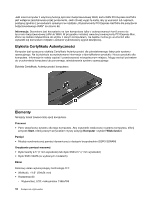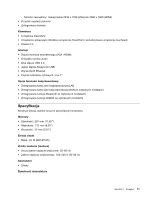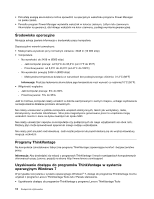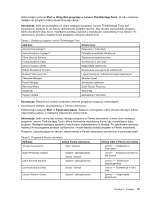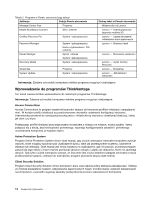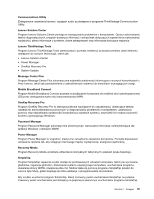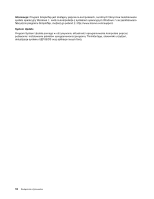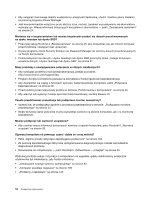Lenovo ThinkPad Edge E135 (Polish) User Guide - Page 31
Message Center Plus, Lenovo ThinkVantage Tools
 |
View all Lenovo ThinkPad Edge E135 manuals
Add to My Manuals
Save this manual to your list of manuals |
Page 31 highlights
Communications Utility Zintegrowane ustawienia kamery i urządzeń audio są dostępne w programie ThinkVantage Communication Utility. Lenovo Solution Center Program Lenovo Solution Center pomaga w rozwiązywaniu problemów z komputerem. Oprócz wykonywania testów diagnostycznych, program dostarcza informacji i wskazówek dotyczących zapewnienia maksymalnej wydajności, zbiera informacje o systemie, stanie zabezpieczeń oraz informacje dotyczące wsparcia. Lenovo ThinkVantage Tools Program Lenovo ThinkVantage Tools ułatwia pracę i pozwala zwiększyć jej bezpieczeństwo dzięki łatwemu dostępowi do różnych technologii, takich jak: • Lenovo Solution Center • Power Manager • OneKey Recovery Pro • System Update Message Center Plus Program Message Center Plus automatycznie wyświetla wiadomości informujące o ważnych komunikatach z firmy Lenovo, takich jak powiadomienia o uaktualnieniach systemu lub warunkach wymagających uwagi. Mobile Broadband Connect Program Mobile Broadband Connect pozwala na podłączenie komputera do mobilnej sieci szerokopasmowej (3G) przez obsługiwaną kartę sieci bezprzewodowej WAN. OneKey Recovery Pro Program OneKey Recovery Pro to jednoprzyciskowe rozwiązanie do odzyskiwania, obejmujące zestaw narzędzi do samoodtwarzania pomocnych w diagnozowaniu problemów z komputerem, uzyskiwaniu pomocy oraz odzyskiwaniu sprawności komputera po awariach systemu, nawet jeśli nie można uruchomić systemu operacyjnego Windows. Password Manager Program Password Manager automatycznie przechwytuje i wprowadza informacje uwierzytelniające dla aplikacji Windows i serwisów WWW. Power Manager Program Power Manager to wygodne i elastyczne zarządzanie zasilaniem komputera. Pozwala dopasować ustawienia zasilania tak, aby osiągnąć równowagę między wydajnością i energooszczędnością. Recovery Media Program Recovery Media umożliwia odtworzenie domyślnych fabrycznych ustawień dysku twardego. SimpleTap Program SimpleTap zapewnia szybki dostęp do podstawowych ustawień komputera, takich jak wyciszanie głośników, regulacja głośności, blokowanie systemu operacyjnego komputera, uruchamianie programu, otwieranie strony WWW, otwieranie pliku itd. Można także za pomocą programu SimpleTap przejść do Lenovo App Shop, gdzie znajdują się różne aplikacje i oprogramowanie do pobrania. Aby szybko uruchomić program SimpleTap, kliknij czerwony punkt uruchamiania SimpleTap na pulpicie. Czerwony punkt uruchamiania jest dostępny na pulpicie po pierwszym uruchomieniu programu SimpleTap. Rozdział 1. Przegląd 15